Limpieza del cabezal de impresión
Limpie el cabezal de impresión si en el patrón de prueba de los inyectores faltan líneas o hay bandas blancas horizontales. Con la limpieza, se desatascan los inyectores y el cabezal de impresión vuelve a la normalidad. Sin embargo, dado que la limpieza de los cabezales de impresión consume tinta, se recomienda que lleve a cabo esta operación solo cuando sea necesario.
 Nota
Nota
-
La limpieza también se puede llevar a cabo desde un ordenador. Cuando utilice un ordenador, también puede seleccionar el grupo de tinta que va a limpiar.
- Limpieza de los cabezales de impresión (Windows)
- Limpieza de los cabezales de impresión (Mac OS)
- La limpieza desde el panel de control limpia todos los colores de los cabezales de impresión.
Necesitará una hoja de papel normal de tamaño A4 o Carta
-
Asegúrese de que el equipo está encendido.
-
Seleccione
 Configurar (Setup) en la pantalla INICIO y después pulse el botón OK.
Configurar (Setup) en la pantalla INICIO y después pulse el botón OK.Se mostrará la pantalla Menú Configurar.
-
Seleccione
 Mantenimiento (Maintenance) y después pulse el botón OK.
Mantenimiento (Maintenance) y después pulse el botón OK.Se mostrará la pantalla Mantenimiento (Maintenance).
-
Seleccione Realizando la limpieza (Cleaning) y después pulse el botón OK.
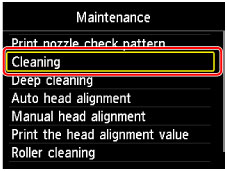
Se mostrará una pantalla de confirmación.
-
Seleccione Sí (Yes) y después pulse el botón OK.
El equipo inicia ahora la limpieza de los cabezales de impresión.
No lleve a cabo ninguna otra operación hasta que el equipo haya finalizado la limpieza de los cabezales de impresión. La limpieza durará 2 minutos aproximadamente.
Después, se mostrará una pantalla de confirmación para imprimir un patrón de prueba de los inyectores.
-
Cargue una hoja de papel normal de tamaño A4 o Carta en el cassette.
 Importante
Importante- La pantalla para registrar el tamaño de página y el tipo de soporte no se muestra durante las operaciones disponibles en la pantalla Mantenimiento (Maintenance). Por tanto, se llevará a cabo la impresión incluso si no se carga papel normal de tamaño A4 o Carta.
-
Extraiga la bandeja de salida del papel y abra el soporte de la salida del papel.
-
Seleccione Sí (Yes) y después pulse el botón OK.
El patrón de prueba de los inyectores se imprime ahora.
 Nota
Nota
- Si persisten los problemas de impresión incluso tras limpiar el cabezal de impresión dos veces, realice una limpieza a fondo del cabezal de impresión.

